Як підключитися до сервера: інструкція
Активним користувачам ПК і інтернету важливо знати не тільки термінологію, що означає взаємодію комп'ютера і людини, але і процес. Це істотно допомагає в роботі. Сервер в комп'ютерних мережах надає інформацію та обслуговує клієнта. Поняття «сервер» і «клієнт» нероздільні, вони не існують одне без одного. Побачити це можна на прикладі комп'ютера, підключеного до Всесвітньої павутині.
Крім цього, сервери бувають файловими, поштовими. Вони керують базами даних і медійними файлами. Найбільш відомий і поширений сервер – це веб-сайт. В даному випадку його клієнтами є відвідувачі. Веб-сервери надають послуги сайту збереження, а клієнти отримують необхідну інформацію. Як підключитися до сервера самостійно? Зробити це просто, якщо мова йде про окремому випадку. Досить мати комп'ютер, вихід в інтернет і спеціальну операційну систему.
Ще одне призначення серверів зберігання хостинг сайтів і файлів (хостинг). Питання про те, як підключитися до сервера, нескладний, адже клієнт має до нього доступ, незалежно від місця розташування та виду пристрою (планшет, смартфон, ноутбук).
Для того щоб встановити корпоративні сервери, знадобляться спеціальні стійки. Їх можна вільно купити з урахуванням розмірів, параметрів і завдань, що виконуються сервером. Стійки слід монтувати в приміщенні з вільним доступом. Закріпіть їх і підключіть до електричного і мережевого кабелю. Комплектуючі частини розташовуються у спеціальних шасі. Після установки зробіть пробний запуск. Якщо не вдалося підключитися до сервера з першого разу, перевірте, чи правильно все зробили. Не забудьте встановити серверну операційну систему.
Якщо на ПК встановлена операційна система Windows, а на сервері Linux, найкраще при підключенні використовувати оболонку PuTTY (потрібно завантажити програму). Вона безкоштовна і визначає з'єднання по протоколу SSH. Після завантаження відкрийте PuTTY, виберіть з'єднання SSH зі значенням номера порту 22. Заповніть поле "IP-адреса" або Host Name і натисніть «Відкрити». Якщо впевнені в правильності введення адреси, натисніть кнопку «Так». Потім введіть ім'я користувача, пароль без пробілів та натисніть кнопку Enter.
Що таке сервер?
Сервер – це спеціальний пристрій, створене для виконання локальних і віддалених завдань. Перш ніж дізнатися, як підключитися до сервера, необхідно з'ясувати, з чого він складається, і визначити його основні функції. Сервер є, по суті, потужним комп'ютером, наділеним процесором, жорстким диском, оперативною пам'яттю і материнської платою. Вдосконалені сучасні сервери знаходяться в спеціальних стійках, які зовні нагадують шафи. Вони управляються інженерами віддалено, інші роботи проводяться на місці. Керівництво здійснюється операційними системами Windows і Linux.Крім цього, сервери бувають файловими, поштовими. Вони керують базами даних і медійними файлами. Найбільш відомий і поширений сервер – це веб-сайт. В даному випадку його клієнтами є відвідувачі. Веб-сервери надають послуги сайту збереження, а клієнти отримують необхідну інформацію. Як підключитися до сервера самостійно? Зробити це просто, якщо мова йде про окремому випадку. Досить мати комп'ютер, вихід в інтернет і спеціальну операційну систему.
Для чого він потрібен?
Сервери мають безліч призначень. Одне з найголовніших – організація роботи інтернет-провайдера. Він підключає клієнта і передає йому мережевий трафік (інформацію, яка проходить по комунікаційній системі). Наприклад, DNS перетворює URL-адреси в IP-адресу. Також сервер відповідає за збереження даних. Саме на ньому зберігається поштовий сервіс, вся пошта користувача і файлообмінники.Ще одне призначення серверів зберігання хостинг сайтів і файлів (хостинг). Питання про те, як підключитися до сервера, нескладний, адже клієнт має до нього доступ, незалежно від місця розташування та виду пристрою (планшет, смартфон, ноутбук).
Як підключитися?
Робота серверів цілодобова, тому можна самостійно відключати їх. Доступ через інтернет вимагає наявності постійного зовнішнього IP-адреси. Прості задачі вирішуються за допомогою локального сервера на особистому ПК. Як підключитися до сервера Windows локально? Фахівці радять завантажити спеціальну програму Denwer. Встановіть її і виставите правильні настройки. Вона підходить і для інших операційних систем.Для того щоб встановити корпоративні сервери, знадобляться спеціальні стійки. Їх можна вільно купити з урахуванням розмірів, параметрів і завдань, що виконуються сервером. Стійки слід монтувати в приміщенні з вільним доступом. Закріпіть їх і підключіть до електричного і мережевого кабелю. Комплектуючі частини розташовуються у спеціальних шасі. Після установки зробіть пробний запуск. Якщо не вдалося підключитися до сервера з першого разу, перевірте, чи правильно все зробили. Не забудьте встановити серверну операційну систему.
Установка і протоколи
Користувач може підключитися по SSH-протоколу. Він захищає з'єднання через інтернет між віддаленим сервером і адміністратором. SSH – це певний шифр, що забезпечує безпечне з'єднання з операційною системою через інтернет. Для того щоб гарантувати надійність, повну таємність переданої інформації через мережу, і потрібен цей протокол. Якщо неможливо підключитися до сервера, значить, є певні проблеми. Серед причин можуть бути некоректні налаштування, помилки провайдера, неправильно прописані IP-адреси на вказані сайти. Якщо користуєтесь браузером довго, слід почистити cookies (видалити все). Фактором неполадок може стати зараження комп'ютера вірусами.Якщо на ПК встановлена операційна система Windows, а на сервері Linux, найкраще при підключенні використовувати оболонку PuTTY (потрібно завантажити програму). Вона безкоштовна і визначає з'єднання по протоколу SSH. Після завантаження відкрийте PuTTY, виберіть з'єднання SSH зі значенням номера порту 22. Заповніть поле "IP-адреса" або Host Name і натисніть «Відкрити». Якщо впевнені в правильності введення адреси, натисніть кнопку «Так». Потім введіть ім'я користувача, пароль без пробілів та натисніть кнопку Enter.
Помилки
Іноді користувач стикається з помилками підключення. Якщо комп'ютер пише: «Не вдалося підключитися до сервера» - перевірте правильність введення IP-адреси на Windows і повторіть спробу. Також перевірте властивості підключення і пересоздайте його заново. Помилки виникають, якщо неправильно введені пароль та логін, невірно вказаний сервер VPN у налаштуваннях розірвано з'єднання з сервером. Спробуйте увійти в налаштування VPN, відкрити властивості і знайти параметри набору номера. Переконайтеся, що відсутня галочка навпроти "Включати домен входу в Windows". Якщо з'явилася помилка 880 це може означати, що підключення було відключено автоматично, комп'ютер втратив зв'язок з мережевим кабелем, відсутній сигнал між серверним провайдером і ПК, або ж стався збій на лінії.Цікаво по темі

FTP-програми: огляд клієнтів для Windows
FTP-протокол - зручний і популярний засіб для передачі та завантаження даних з віддалених чи локальних серверів. Сучасні FTP-програми дозволяють

Як збільшити швидкість завантаження в Steam: найвірніший спосіб
Клієнти ігрових проектів сучасного зразка займають більше п'ятнадцяти гігабайт пам'яті. Щоб завантажити ці файли, потрібен час, а якщо маленька
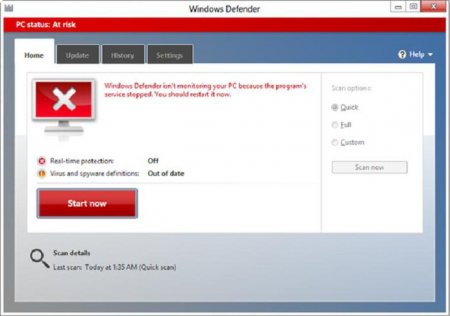
Що робити якщо не вдалося підключитися до сервера Warface
У цій статті ми розберемо суть проблеми, прояв якої полягає у повідомленні: "Не вдалося підключитися до сервера Warface". Розглянемо не тільки її

"Дедики" - що це таке?
Користувачі серверів неодноразово зустрічаються з поняттям «дедики». Що це таке? Даний термін походить від скороченого dedicated server, що означає
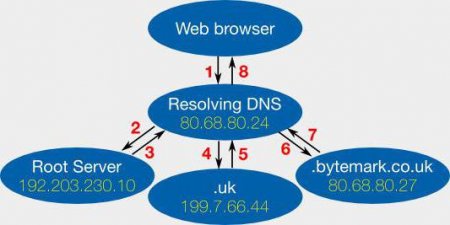
DNS-сервер не відповідає: що робити в такій ситуації?
Нечасто, звичайно, але іноді користувачі при спробі доступу до інтернет-сайтів стикаються з тим, що браузер, встановлений в системі, видає





